Python シェルでプログラムを実行
ここでは Windows に Python をインストールしたときに、シェルやコマンドプロンプトから Python プログラムを実行する方法を説明します。
IDLE を使う場合は「Python の IDLE の使い方」をみてください。その他の統合開発環境としては PyCharm などが使いやすいと思います。
Python をまだインストールしていない人は、開発環境の準備 等を参考にして Python をインストールしてください。
Python シェルでインタラクティブに Python プログラムを実行する
それでは、Python を使ってみましょう。 MSI インストーラを使って Windows 上に Python をインストールすると、 スタートメニューに次のようなグループが登録されます。
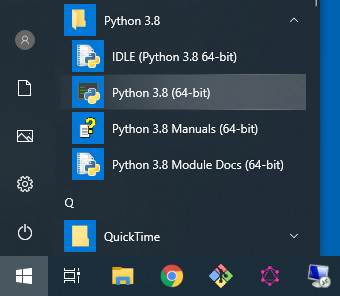
この中から、"Python 3.8 (64-bit)" を選択しましょう。
バージョンや UI が違う場合などは適当に読み替えてください。
これによって起動するコマンドラインでは、直接 Python のコードを実行できます。例えば、 次のスクリーンショットのように出来ます。
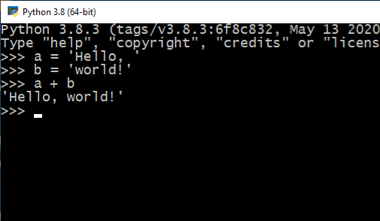
>>> a = 'Hello,'
>>> b = 'world!'
>>> a+b
'Hello,world!'Python のコマンドラインでは、>>> が(プライマリの)プロンプト記号です。セカンダリのプロンプトといって、 続きの行がある場合は ... になります。
コマンドラインにどんどんコードを打ち込んでいけば、電卓みたいに、対話的に Python コードを実行できます。
ちなみに、このコマンドラインは要は python のシェル (インタプリタ) を実行するということです。
このためいつもわざわざ Python のメニューから上記のようにして、シェルを起動する必要はありません。 コマンドプロンプト (cmd) を起動して、そこから python.exe を直接起動しても同様のことができます。
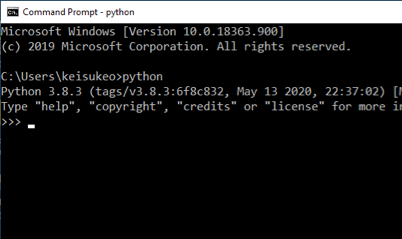
環境変数 PATH にある python.exe が実行されます。PATH に登録されていない場合は、python.exe へのパスも含めて起動します。
Linux や Mac OS で Python 3.x を利用する場合は、python ではなく python3 とする必要がある場合があります。
python --version
Python 2.7.16
python3 --version
Python 3.8.0Python のソースファイルを実行
プログラムは当然ながら、ファイルに記述してそれを実行したい場合もあります。その場合は、python.exe にパラメータとして、 ファイル名を渡せば OK です。
例えば、次のコードを test1.py として保存します。拡張子は .py であることに注意してください。
a = 'Hello, world!'
print(a)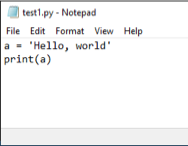
これを実行するには、次のようにファイル名を渡します。(パスが通ってない場合はパスから)
python test1.py
Hello, world!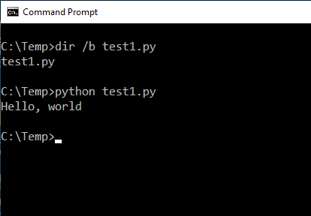
以上、Python シェルを利用して Python プログラムを実行する方法を説明しました。